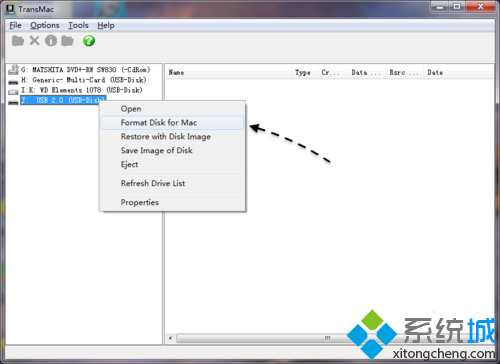联想V480(4GB/1TB)采用了高档质感的银灰色调,本身设计简约,线条流畅;屏幕载搭14英寸LED超薄高亮液晶屏,拥有16:9的黄金比例,支持1366*768屏幕最佳分辨率。屏幕上端内嵌集成摄像头,方便使用者日常视频聊天、网络会议等应用,机身坚固刚毅,加上大胆的用色,是联想众多商务产品线中倾向于时尚商务风格的主流笔记本型号之一。

屏幕尺寸:14英寸 1366×768
CPU型号:Intel 酷睿i3 3110M
CPU主频:2.4GHz
内存容量:4GB DDR3 1600MHz
硬盘容量:500GB 5400转,SAT
显卡芯片:NVIDIA GeForce GT630m/GT635m/GT640m/GT645m
操作系统:Windows 7 Home Basic
摄像头:集成摄像头
光驱类型:DVD刻录机 支持DVD
无线网卡:Intel 2230 BGN
笔记本重量:2.18Kg
蓝牙:支持,蓝牙4.0模块
本教程同样适合以下笔记本型号:
联想 扬天V480、V480c、V480s、V580、B480、B580、B490、B590、B43xx、M490、M490s、M590、M495
联想昭阳E49、K49、K29
联想昭阳E49、K49、K29
其他预装Win7或Vista机型不需要设置,即可安装Windows 7系统。
注意事项:以上型号的ThinkPad 预装windows 8系统改装windows 7系统需要先修改bios设置。
操作方法
1. 开机出现Logo时点击F1进入BIOS;
2. 选择Restart—OS Optimized Defaults,修改成Disabled;

3. 点击F9(Edge系列机型点击Fn+F9),选择Yes;
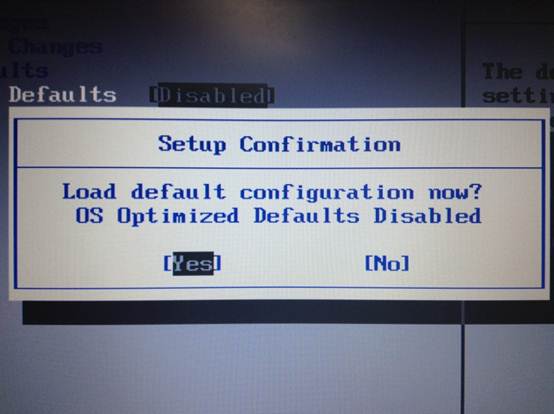
4. 点击F10(Edge系列机型点击Fn+F10),选择Yes;
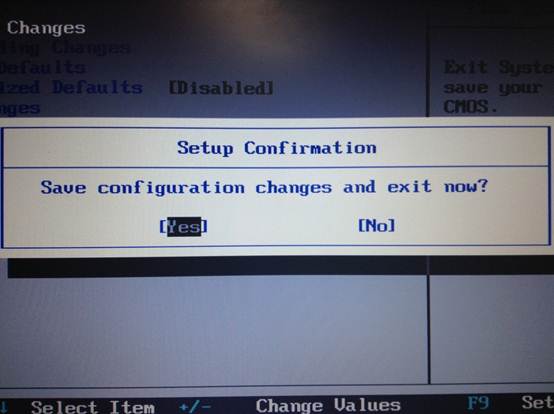
5. 机器自动重启之后即可正常安装Windows 7。
一.准备工作
1.如果用U盘装系统,准备U盘一个,并制作成windows PE启动盘.制作教程:https://www.chongzhuangxitong.com/20130306/268.html
2.如果用光驱装系统,请准备一张windows7/windows8系统安装光盘。
二.设置系统引导
1.第一步:插上U盘(或者将系统光盘放入光驱)。
2.第二步:笔记本开机时,连续按F12进入快速启动界面,如下图所示:
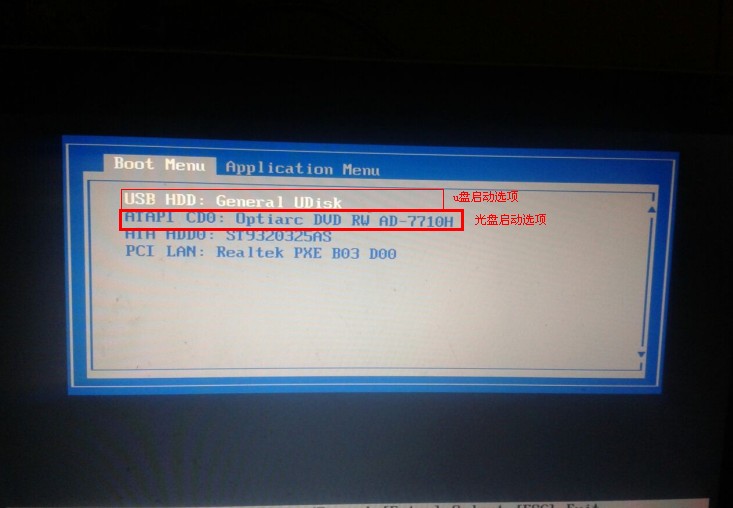
使用U盘安装系统,选择含有”USB-HDD”字样的选项从U盘启动。如果是光驱安装系统,请选择第二项(注意其中DVD字符串说明该选项为光驱DVD)。
三.系统安装过程
注意:预装windows8的系统换成win7,需要先删除所有分区,并重新分区;
1.使用U盘安装系统教程参考:https://www.chongzhuangxitong.com/20130306/272.html
2.使用光盘安装系统教程参考:https://www.chongzhuangxitong.com/xp
转载请注明:重装系统网 » 联想扬天V480/V480C/V480S系列笔记本重装系统win7/Win8教程。
|
|
|